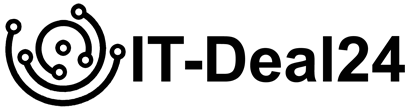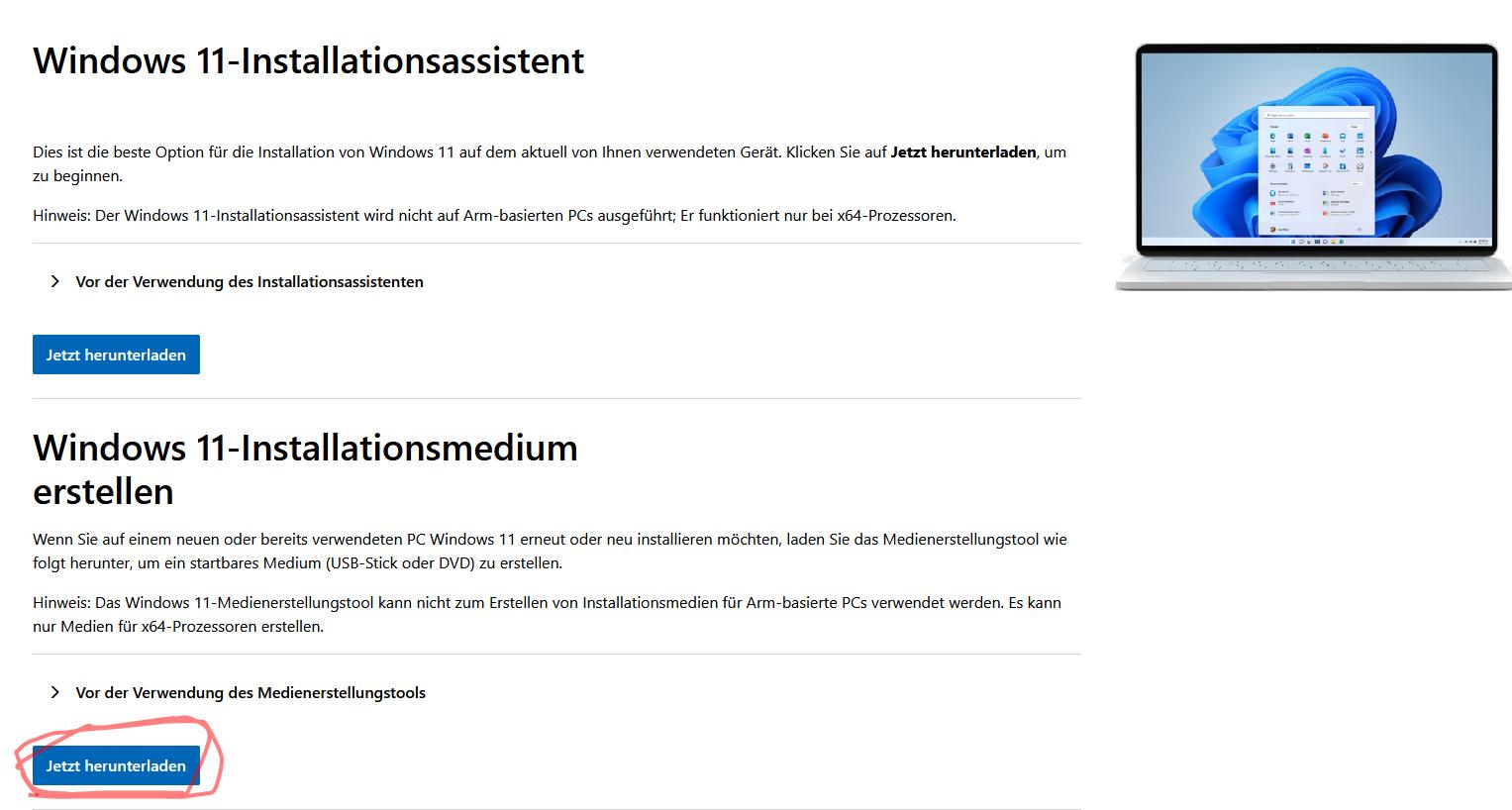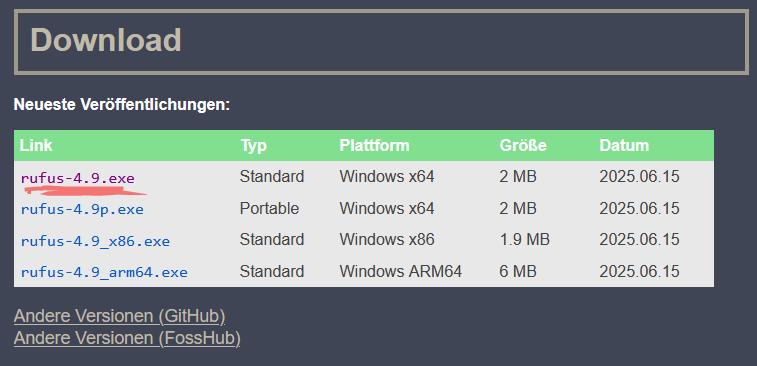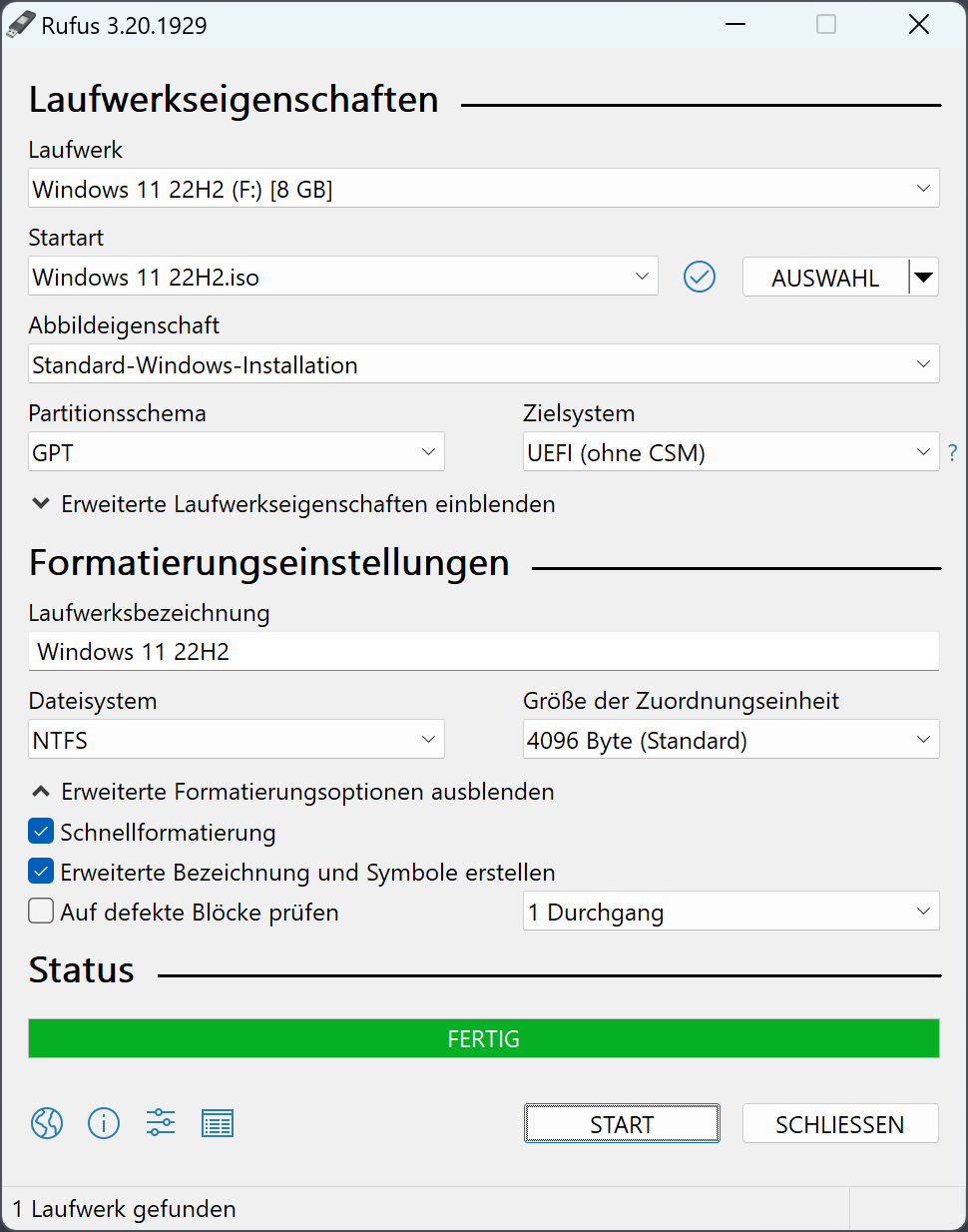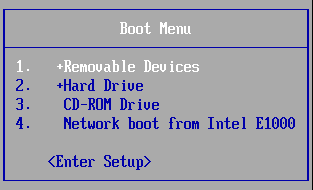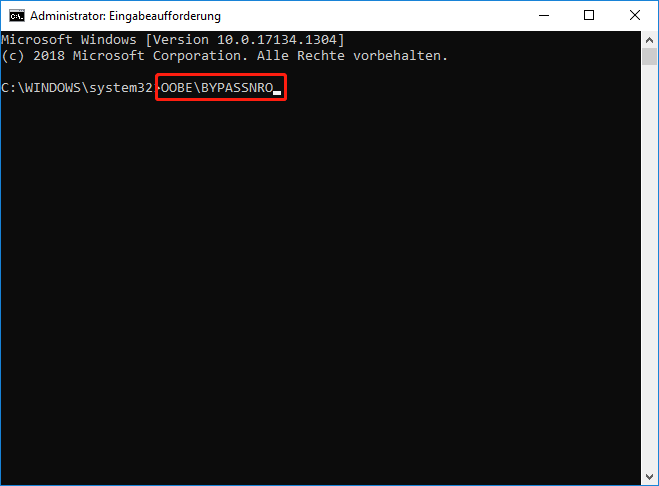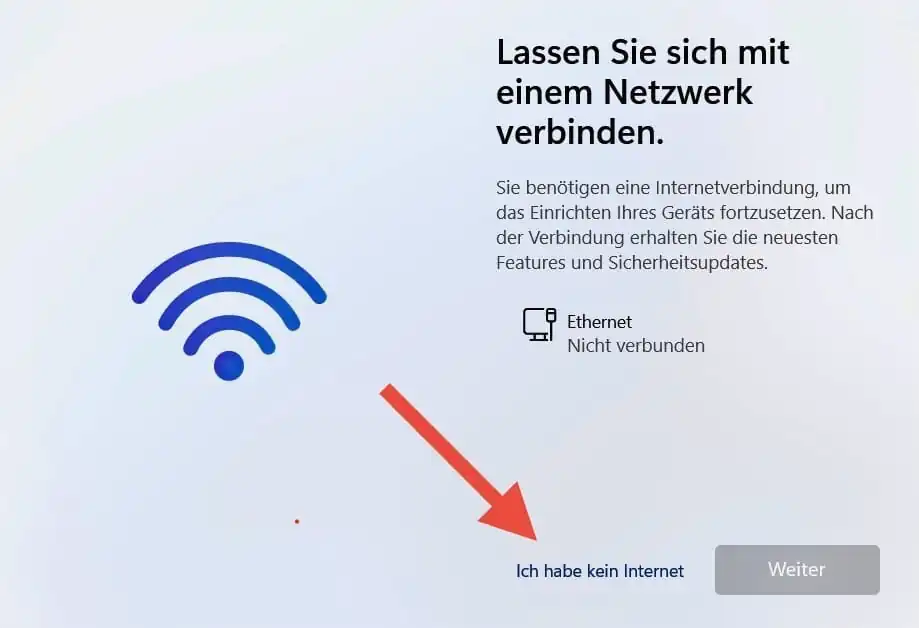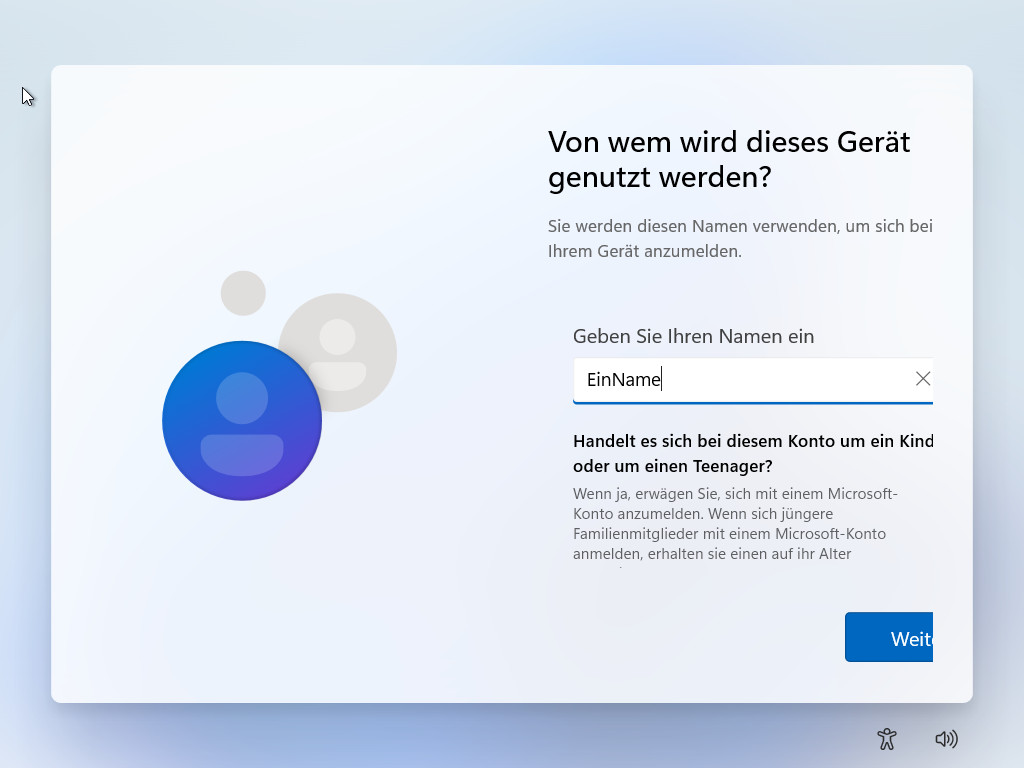Du willst Windows 11 auf deinem PC oder Laptop installieren, ohne dich bei Microsoft anzumelden oder eine Internetverbindung zu nutzen? Kein Problem – hier zeige ich dir Schritt für Schritt, wie das geht. Ideal für Reparaturen, Kunden-PCs oder einfach für mehr Privatsphäre.
🔧 Voraussetzungen
- USB-Stick (mindestens 8 GB)
- Windows 11 ISO → direkt bei Microsoft herunterladen
- Tool → Rufus (kostenlos)
🪛 Schritt 1: Boot-Stick mit Rufus erstellen
- Rufus herunterladen und starten
- USB-Laufwerk auswählen
- Unter „Startart“ das Windows 11 ISO auswählen
- Option „Keine Microsoft-Konten erzwingen“ aktivieren
- Auf „Start“ klicken und warten
💾 Schritt 2: Windows 11 Installation starten
- USB-Stick einstecken, PC starten
- Boot-Menü öffnen (z. B. F12, ESC oder F8 drücken)
- USB-Stick auswählen → Windows-Setup startet
- Sprache, Tastatur, Zeitzone auswählen → Jetzt installieren
🌐 Schritt 3: Kein Internet? Kein Problem!
- Shift + F10 drücken → Eingabeaufforderung öffnet sich
- Folgende Zeile eingeben:
OOBE\BYPASSNRO
Enter drücken → PC startet neu
Jetzt erscheint die Option: „Ich habe kein Internet“
👤 Schritt 4: Lokales Konto anlegen
- Benutzernamen eingeben
- Passwort (optional)
- Datenschutzeinstellungen anpassen
Fertig – Windows 11 ist installiert, ohne Microsoft-Konto und ohne Online-Zwang.
📌 Fazit
Diese Methode ist perfekt, wenn du Windows 11 schnell, sauber und ohne Cloud-Zwang installieren willst. Ideal für Techniker, Datenschutz-Fans oder ältere Geräte ohne WLAN. Zurück zur Startseite